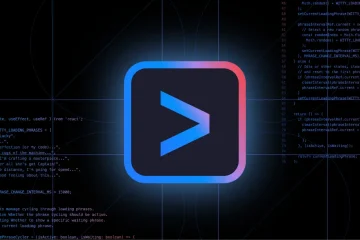Pelajari cara dengan cepat dan mudah membuat GIF menggunakan alat pemotong bawaan pada Windows 11.
Alat pemotongan bawaan di Windows 11 memungkinkan Anda untuk mengambil tangkapan layar dan merekam layar Anda hanya dengan beberapa klik. Saat dibutuhkan, Anda bahkan dapat mengekstrak teks dari suatu gambar. Namun, salah satu fitur yang lebih baru dan kurang diketahui dari Snipping Tool adalah kemampuan untuk membuat GIF dari rekaman layar. Dengan begitu, Anda tidak perlu menggunakan alat atau layanan pihak ketiga untuk mengubah rekaman video menjadi GIF. Cukup klik tombol, pilih kualitasnya, dan Anda sudah selesai. Snipping Tool melakukan pekerjaan untuk Anda.
Dalam panduan cepat dan langsung ini, izinkan saya menunjukkan kepada Anda langkah-langkah untuk membuat gif menggunakan alat snipping di windows 11. Mari kita mulai.
New“.Select the section where you want to record and click “Start“.Once done, click the “Stop“icon.Click the “GIF“icon in the edit window.Select the GIF quality and click “Export“.Select a destination and click “ simpan “. Snipping Tool mengekspor perekaman sebagai file gif .once selesai, Anda dapat membukanya menggunakan file explorer.
langkah terperinci (dengan tangkapan layar)
Pertama, kita harus buka alat snipping . Untuk melakukan itu, buka menu Mulai dengan menekan”Kunci Windows”pada keyboard Anda. Setelah dibuka, cari”Snipping Tool”dan klik”Buka”di panel kanan.
Setelah ikon alat pemotong terbuka, pilih ikon” “(terlihat seperti kamera video) dan kemudian klik tombol” “baru”.
Tindakan di atas The Records The Records. Untuk mulai merekam, pilih bagian layar Anda Anda ingin merekam menggunakan mouse Anda, lalu klik tombol” Mulai . src=”https://i0.wp.com/windowsloop.com/wp-content/uploads/2025/07/record-screen-with-snipping-tool-210725.jpg?Resize=1024%2c674&ssl=1″>
sniping snipping. Setelah selesai, klik ikon” stop “.
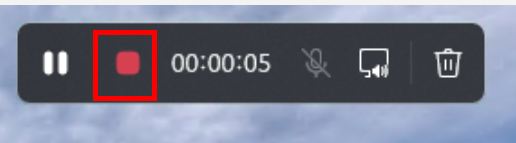
As soon as you click the “Stop”icon, the recording opens in the editor window. Di sini, klik ikon” gif “di bilah perintah atas.
Ekspor “.
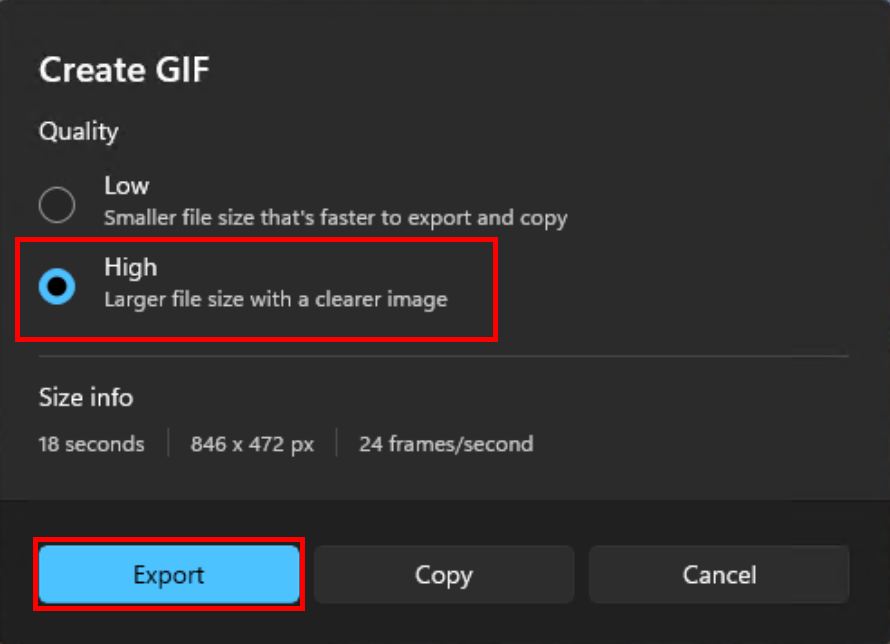
Anda akan melihat”Di sini, pilih folder tempat Anda ingin menyimpan gif, ketikkan nama pilihan Anda di bidang”Nama File”, dan klik” simpan “.
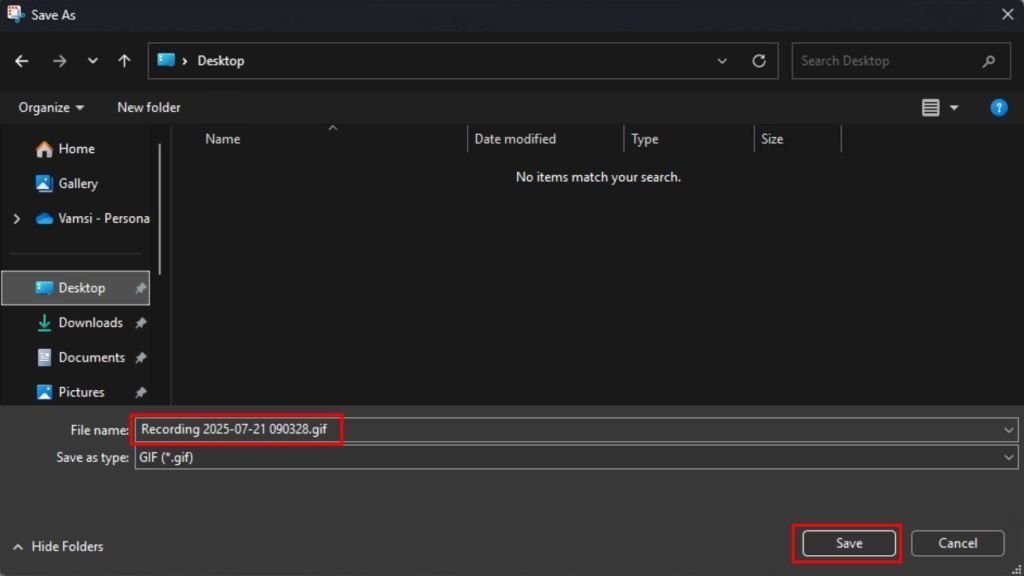
Perkakas Cheipping sekarang akan